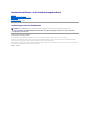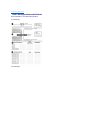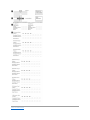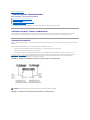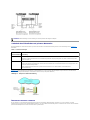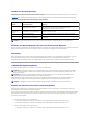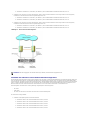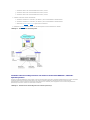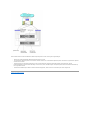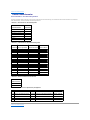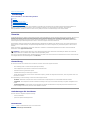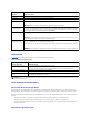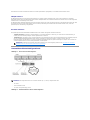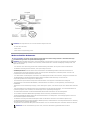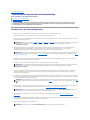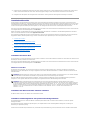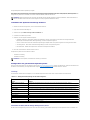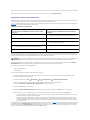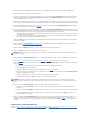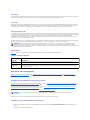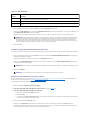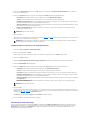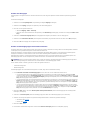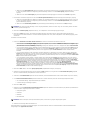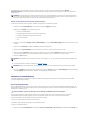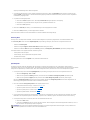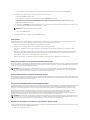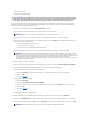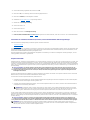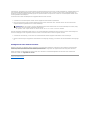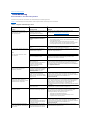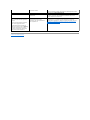Dell PowerVault MD3200i and MD3220i Bedienungsanleitung
- Typ
- Bedienungsanleitung

Hardwareinstallations- und Fehlerbehebungshandbuch
Einführung
Verkabelung der Clusterhardware
VorbereitenderSystemefürdenClusterbetrieb
Fehlerbehebung
Cluster-Datenformular
iSCSI-Konfigurationsarbeitsblatt
Anmerkungen und Vorsichtshinweise
IrrtümerundtechnischeÄnderungenvorbehalten.
©2008–2010DellInc.AlleRechtevorbehalten.
DieVervielfältigungoderWiedergabedieserMaterialieninjeglicherWeiseohnevorherigeschriftlicheGenehmigungvonDellInc. ist streng untersagt.
IndiesemTextverwendeteMarken:Dell™,dasDELLLogo,PowerEdge™ und PowerVault™ sind Marken von Dell Inc. Microsoft®, Active Directory®,Windows®und Windows
Server® sindMarkenodereingetrageneMarkenvonMicrosoftCorporationindenUSAund/oderanderenLändern.
Alle anderen in dieser Dokumentation genannten Marken und Handelsbezeichnungen sind Eigentum der entsprechenden Hersteller und Firmen. Dell Inc. erhebt keinen Anspruch
auf Markenzeichen und Handelsbezeichnungen mit Ausnahme der eigenen.
Juni2010Rev.A01
ANMERKUNG: EineANMERKUNGmachtaufwichtigeInformationenaufmerksam,mitdenenSiedenComputerbessereinsetzenkönnen.
VORSICHTSHINWEIS: EinVORSICHTSHINWEISmachtaufmerksamaufmöglicheBeschädigungderHardwareoderVerlustvonDatenbei
Nichtbefolgung von Anweisungen.


ZurückzumInhaltsverzeichnis
Verkabelung der Clusterhardware
Hardwareinstallations- und Fehlerbehebungshandbuch
Verkabeln von Maus, Tastatur und Bildschirm
Verkabeln der Netzteile
VerkabelndesöffentlichenundprivatenNetzwerks
Verkabeln der Speichersysteme
In den folgenden Abschnitten ist beschrieben, wie die verschiedenen Komponenten des Clusters verkabelt werden.
Verkabeln von Maus, Tastatur und Bildschirm
Bei der Installation einer Clusterkonfiguration im Rack muss ein Umschalter zum Verbinden der Maus, der Tastatur und des Bildschirms mit den Knoten
verwendetwerden.InderDokumentationzumRackerfahrenSie,wieSiedieAnschlüssedereinzelnenKnotenmitdemUmschalterverbinden.
Verkabeln der Netzteile
StellenSieanhandderDokumentationzudeneinzelnenKomponentenderClusterlösungsicher,dassdiejeweiligenAnforderungenandieStromversorgung
erfülltsind.
FolgendeRichtlinienwerdenempfohlen,umdieClusterlösunggegenStromausfällezuschützen:
l BeiKnotenmitmehrerenNetzteilensolltenSiejedesNetzteilaneineneigenenWechselstromkreisanschließen.
l Verwenden Sie unterbrechungsfreie Stromversorgungen (USV).
l InbestimmtenUmgebungensolltenSieNotstromgeneratorenunddieelektrischeVersorgungübergetrennteUnterwerkeinBetrachtziehen.
Abbildung2-1 und Abbildung2-2zeigenempfohleneMethodenzurelektrischenVerkabelungeinerClusterlösungmitzweiDellPowerEdge-Systemen und
einemSpeichersystem.UmRedundanzzugewährleisten,werdendieprimärenNetzteileallerKomponentenaneinemoderanzweiStromkreisen
angeschlossen und die redundanten Netzteile an einem anderen Stromkreis.
Abbildung 2-1.BeispielefürdieelektrischeVerkabelungmiteinemNetzteilproPowerEdge-System
Abbildung 2-2.BeispielfürdieVerkabelungmitzweiNetzteilenproPowerEdge-System
ANMERKUNG: Diese Darstellung der Stromverteilung zu den Komponenten dient lediglich als Beispiel.

VerkabelndesöffentlichenundprivatenNetzwerks
DieNetzwerkadapterderClusterknotenstellenfürjedenKnotenmindestenszweiNetzwerkverbindungenbereit.DieseVerbindungensindinTabelle2-1
beschrieben.
Tabelle 2-1. Netzwerkverbindungen
Abbildung2-3zeigteinBeispielfürdieVerkabelungvonNetzwerkadaptern,beidemreservierteNetzwerkadapteraufjedemKnotenmitdemöffentlichen
NetzwerkunddieübrigenNetzwerkadapteruntereinanderverbundensind(fürdasprivateNetzwerk).
Abbildung 2-3.BeispieleinerNetzwerkverkabelung
ÖffentlichesNetzwerkverkabeln
FürdieVerbindungzudenöffentlichenNetzwerksegmentenlässtsicheinbeliebigerNetzwerkadapterverwenden,dervoneinemSystemmitTCP/IP
unterstütztwird.SiekönnenweitereNetzwerkadapterinstallieren,umandereöffentlicheNetzwerksegmentezuunterstützenoderfürdenFalleinesdefekten
primärenNetzwerkadaptersbzw.Switch-PortsRedundanzzugewährleisten.
ANMERKUNG: Diese Darstellung der Stromverteilung zu den Komponenten dient lediglich als Beispiel.
Netzwerkverbindung
Beschreibung
ÖffentlichesNetzwerk
Alle Verbindungen zum Client-LAN.
MindestenseinöffentlichesNetzwerkmussfürMischbetrieb(öffentlichundprivat)konfiguriertsein,damiteinFailoverdesprivaten
Netzwerksmöglichist.
Privates Netzwerk
EinegesonderteVerbindungfürdenAustauschvonClusterdatenundZustandsmeldungenzwischendenClusterknoten.
MitdemLANverbundeneNetzwerkadapterkönnenaußerdemRedundanzaufderKommunikationsebenezurVerfügungstellen,falls
dieinterneClusterverbindungausfällt.
WeitereInformationenüberRedundanzimprivatenNetzwerkfindenSieinderDokumentationzurMicrosoftFailover-
Clusterunterstützung.

Verkabeln des privaten Netzwerks
DieprivateNetzwerkverbindungzudenClusterknotenerfolgtübereinenzweitenodernachfolgendenNetzwerkadapter,deraufjedemKnoteninstalliertist.
DiesesNetzwerkwirdfürdieKommunikationinnerhalbdesClustersverwendet.
In Tabelle2-2sinddieerforderlichenHardwarekomponentenunddieVerbindungsmethodefürdreimöglicheprivateNetzwerkkonfigurationenaufgeführt.
Tabelle 2-2.HardwarekomponentenundVerbindungenprivaterNetzwerke
VerwendenvonNetzwerkadapternmitzweiPortsfürdasprivateNetzwerk
SiekönnendenClustersokonfigurieren,dassdasöffentlicheNetzwerkzumFailoverfürdieprivateNetzverbindunggenutztwird.VerwendenSiejedochbeim
EinsatzvonNetzwerkadapternmitzweiPortsnichtbeidePortszugleichzurUnterstützungvonöffentlichemundprivatemNetzwerk.
NIC-Teaming
Beim so genannten NIC-TeamingwerdenzweiodermehrereNetzwerkadapter(NICs)kombiniert,umfürLastausgleichbzw.Fehlertoleranzzusorgen.Der
ClusterunterstütztNIC-Teaming,abernurineinemöffentlichenNetzwerk;NIC-TeamingwirdineinemprivatenNetzwerknichtunterstützt.
Die Netzwerkadapter eines NIC-TeamsmüssenvondergleichenMarkeseinundauchbeidenTeaming-Treibern lassen sich die Marken nicht mischen.
Verkabeln der Speichersysteme
DieserAbschnittenthältInformationenzumVerbindendesClustersmiteinemSpeichersystem.
DieSpeicherverwaltungerfolgtentwederbandinternüberdieHost-zu-Controller-SchnittstelleoderbandexternübereineEthernet-Verbindung. Zur
bandexternenSpeicherverwaltungmüssendieEthernet-AnschlüssedesSpeicherarraysmitdemöffentlichenNetzwerkverbundenwerden.
Verkabeln des Clusters in einer Direct-Attach-Konfiguration
Bei der Direct-Attach-KonfigurationsindalleClusterknotenüberzweiNetzwerkkabelundeinenZweiport-NIC bzw. zwei Einzelport-NICs direkt mit den
PowerVaultMD3200i/MD3220i-RAID-Controllermodulen verbunden.
WenneineKomponentedesSpeicherpfadsausfällt- etwa der Port, das Kabel oder der Speichercontroller - leitet der Multipath-Treiber die E/A-Anforderungen
automatisch auf den alternativen Pfad um, sodass der Betrieb des Speicherarrays nicht unterbrochen wird. Die Konfiguration mit zwei Einzelport-NICs bietet
höhereVerfügbarkeit,daderFailover-Cluster die Clusterressourcen beim Ausfall eines NICs nicht auf den anderen Clusterknoten zu verschieben braucht.
Der Cluster wird wie folgt verkabelt:
1. VerbindenSieClusterknoten1mitdemSpeichersystem:
a. Verbinden Sie Clusterknoten 1, iSCSI-NIC1(oderNIC-Port1)übereinNetzwerkkabelmitRAID-Controllermodul 0, Port In-0.
b. Verbinden Sie Clusterknoten 1, iSCSI-NIC2(oderNIC-Port2)übereinNetzwerkkabelmitRAID-Controllermodul 1, Port In-1.
2. VerbindenSieClusterknoten2mitdemSpeichersystem:
a. Verbinden Sie Clusterknoten 2, iSCSI-NIC1(oderNIC-Port1)übereinNetzwerkkabelmitRAID-Controllermodul 1, Port In-0.
Methode
Hardwarekomponenten
Verbindung
Netzwerk-Switch
Gigabit- oder 10-Gigabit-Ethernet-
Netzwerkadapter und -Switches.
Installieren Sie je nach Hardware, CAT5e- oder CAT6-Kabel, Multimode-Glasfaserkabel
mit LC-Steckern (Local Connector) oder Twinaxialkabel zwischen den
Netzwerkadaptern in den Knoten mit einem Switch.
Punkt-zu-Punkt (Nur
Cluster mit zwei
Knoten)
Kupfer-Gigabit- oder 10-Gigabit-Ethernet-
Netzwerkadapter mit RJ-45-Anschlüssen.
Verbinden Sie die Netzwerkadapter in beiden Knoten mit einem Standard-
Ethernetkabel (CAT5e oder CAT6).
Kupfer-10-Gigabit-Ethernet-
NetzwerkadaptermitSFP+Anschlüssen
Verbinden Sie die Netzwerkadapter in beiden Knoten mit einem Twinaxialkabel.
Optische Gigabit- oder 10-Gigabit-Ethernet-
Netzwerkadapter mit LC-Anschlüssen
Verbinden Sie die Netzwerkadapter in beiden Knoten mit einem Multimode-
Glasfaserkabel.
ANMERKUNG: In diesem Dokument bezieht sich der Ausdruck Gigabit-Ethernet entweder auf Gigabit-Ethernet oder auf 10-Gigabit-Ethernet.
ANMERKUNG: Wie Sie Dell Blade-Systemmodule in einem Dell PowerEdge- Cluster konfigurieren, erfahren Sie in der Dokumentation Using Dell Blade
Servers in a Dell PowerEdge High Availability Cluster (Verwendung von Dell Blade-Servern in einem Dell PowerEdge High Availability Cluster) unter
support.dell.com/manuals.
ANMERKUNG: Weitere Details und Beschreibungen zu Einstellungen der Speicherhardware finden Sie im Hardwarebenutzerhandbuch zum Dell
PowerVault MD3200i / MD3220i RAID-Speichergehäuseuntersupport.dell.com/manuals.
ANMERKUNG: Es wird empfohlen, das Dell PowerVault MD3200i / MD3220i- GehäusefürdiebandexterneVerwaltungzukonfigurieren.

b. Verbinden Sie Clusterknoten 2, iSCSI-NIC2(oderNIC-Port2)übereinNetzwerkkabelmitRAID-Controllermodul 0, Port In-1.
3. VerbindenSieggf.denKnoten3mitdemSpeichersystem.Knoten3kannentwederClusterknoten1deseinzigenClustersinderKonfiguration,
Clusterknoten1deszweitenClustersodereineigenständigerServersein.
a. Verbinden Sie Clusterknoten 3, iSCSI-NIC1(oderNIC-Port1)übereinNetzwerkkabelmitRAID-Controllermodul 0, Port In-2.
b. Verbinden Sie Clusterknoten 3, iSCSI-NIC2(oderNIC-Port2)übereinNetzwerkkabelmitRAID-Controllermodul 1, Port In-3.
4. VerbindenSieggf.denKnoten4mitdemSpeichersystem.Knoten4kannentwederClusterknoten4deseinzigenClustersinderKonfiguration,
Clusterknoten2deszweitenClustersodereineigenständigerServersein.
a. Verbinden Sie Clusterknoten 4, iSCSI-NIC1(oderNIC-Port1)übereinNetzwerkkabelmitRAID-Controllermodul 1, Port In-2.
b. Verbinden Sie Clusterknoten 4, iSCSI-NIC2(oderNIC-Port2)übereinNetzwerkkabelmitRAID-Controllermodul 0, Port In-3.
Abbildung 2-4.Direct-Attach-Clusterkonfiguration
Verkabeln des Clusters in einer Network-Attach-Konfiguration
Bei einer Network-Attach-KonfigurationwerdenalleClusterknotenüberredundante1-Gb-Ethernet-StandardswitchesfürIP-Speichernetzwerk (SAN) sowie
übereinenZweiport-iSCSI-NIC bzw. zwei Einzelport-iSCSI-NICsmitdemSpeichersystemverbunden.WenneineKomponentedesSpeicherpfadsausfällt-
etwa der iSCSI-NIC, das Kabel, der Switch oder der Speichercontroller - leitet der Multipath-Treiber die E/A-Anforderungen automatisch auf den alternativen
Pfad um, sodass der Betrieb des Speicherarrays nicht unterbrochen wird. Die Konfiguration mit zwei Einzelport-NICsbietethöhereVerfügbarkeit,dader
Microsoft Failover-Cluster die Clusterressourcen beim Ausfall eines NICs nicht auf den anderen Clusterknoten zu verschieben braucht.
DieseKonfigurationunterstütztbiszu32Hostsgleichzeitig.EinigeBeispielefürdieseKonfiguration:
l Ein Cluster.
l Zwei Cluster.
l Ein Cluster mit acht Knoten, zwei Cluster mit zwei Knoten und ein Standalone-System.
Der Cluster wird wie folgt verkabelt:
1. Verbinden Sie das Speichersystem mit dem iSCSI-Netzwerk:
a. VerbindenSieSwitch1übereinNetzwerkkabelmitController0,PortIn-0.
b. VerbindenSieSwitch1übereinNetzwerkkabelmitController1,PortIn-0.
c. VerbindenSieSwitch2übereinNetzwerkkabelmitController0,PortIn-1.
d. VerbindenSieSwitch2übereinNetzwerkkabelmitController1,PortIn-1.
e. VerbindenSieSwitch1übereinNetzwerkkabelmitController0,PortIn-2.
ANMERKUNG: Der SAS-Ausgangsport stellt die SAS-VerbindungfürMD1200/MD1220-Erweiterungsgehäusebereit.

f. VerbindenSieSwitch1übereinNetzwerkkabelmitController1,PortIn-2.
g. VerbindenSieSwitch2übereinNetzwerkkabelmitController0,PortIn-3.
h. VerbindenSieSwitch2übereinNetzwerkkabelmitController1,PortIn-3.
2. Verbinden Sie den Cluster mit dem iSCSI-Netzwerk:
a. Verbinden Sie Clusterknoten 1, iSCSI-NIC1(oderNIC-Port1)übereinNetzwerkkabelmitNetzwerk-Switch1.
b. Verbinden Sie Clusterknoten 1, iSCSI-NIC2(oderNIC-Port2)übereinNetzwerkkabelmitNetzwerk-Switch2.
c. Wiederholen Sie Schritt a und Schritt bfürjedenweiterenClusterknoten.
3. Wiederholen Sie Schritt 2, um weitere Cluster oder Standalone-Systeme mit dem iSCSI-Netzwerk zu verbinden.
Abbildung 2-5.Network-Attach-Clusterkonfiguration
Verbinden eines PowerEdge-Clusters mit mehreren PowerVault MD3200i / MD3220i-
Speichersystemen
SiekönnendieSpeicherkapazitätdesClusterserhöhen,indemSiemehrereSpeichersystemeüberredundanteNetzwerkswitchesandenClusteranschließen.
PowerEdge-ClustersystemeunterstützenKonfigurationenmitmehrerenanPowerVaultMD3200i/MD3220i-Clustersysteme angeschlossenen
Speichersystemen. In diesem Szenario kann die Failover-Cluster-SoftwarefürdieLaufwerkejedesfreigegebenenundandenClusterangeschlossenen
SpeicherarrayseinenFailoverzwischendenClusterknotendurchführen.
Abbildung 2-6.Network-Attach-Clusterkonfiguration mit mehreren Speicherarrays

Beim Verbinden mehrerer PowerVault MD3200i / MD3220i-Speichersysteme mit dem Cluster gelten folgende Regeln:
l Maximal vier PowerVault MD3200i / MD3220i-Speichersysteme pro Cluster.
l DiegemeinsamenSpeichersystemeunddieFirmwaremüssenidentischsein.UnterschiedlicheSpeichersystemeundFirmwareimgemeinsamenSpeicher
werdennichtunterstützt.
l WindowsbegrenztdenZugriffaufLaufwerkedurchdiemaximaleAnzahldermöglichenLaufwerksbuchstaben.Diesebeträgt22.Weildie
LaufwerkbuchstabenAbisDfürlokaleDatenträgerreserviertsind,könnendenDatenträgerndesSpeichersystemsmaximal22Laufwerkbuchstaben(E
bis Z) zugewiesen werden.
l WindowsServer2008EnterpriseEditionunterstütztBereitstellungspunkte,wodurchmehrals22LaufwerkeproClustermöglichsind.
ZurückzumInhaltsverzeichnis

ZurückzumInhaltsverzeichnis
Cluster-Datenformular
Hardwareinstallations- und Fehlerbehebungshandbuch
SiekönnenExemplarediesesVordrucksbeideneinzelnenClusterknotenoderRacksanbringen,umInformationenüberClusterfestzuhalten.VerwendenSie
dieseAufzeichnungen,wennSietechnischeUnterstützunganfordern.
Tabelle B-1.InformationenzurClusterkonfiguration
Tabelle B-2.InformationenzurClusterknotenkonfiguration
Tabelle B-3.WeitereInformationenzumNetzwerk
Tabelle B-4.InformationenzurSpeicherarray-Konfiguration
ZurückzumInhaltsverzeichnis
Clusterinformationen
Clusterlösung
Clustername und IP-Adresse
Servertyp
Installationdurchgeführtvon
Installationsdatum
Anwendungen
Standort
Anmerkungen
Knotenname
Service-Tag-Nummer
ÖffentlicheIP-Adresse
Private IP-Adresse
Weitere Netzwerke
Array
Service-Tag-Nummer des Arrays
IP-Adresse
Anzahl der verbundenen DAE-Gehäuse
Virtuelle Laufwerke
1
2
3
4


ZurückzumInhaltsverzeichnis
Einführung
Hardwareinstallations- und Fehlerbehebungshandbuch
Übersicht
Clusterlösung
AnforderungenfürdenCluster
UnterstützteClusterkonfigurationen
WeiterenützlicheDokumente
DiesesDokumententhältInformationenüberdieInstallationundVerwaltungderClusterlösungmitdenSpeichersystemenDellPowerVaultMD3200iund
MD3220i. Es richtet sich an erfahrene IT-Fachleute,diedieClusterlösungkonfigurierenundangeschulteService-Techniker, die Upgrade- und
Wartungsmaßnahmendurchführen.ZudemistesauchfürLesergedacht,diesichmitderClustertechnologievertrautmachenmöchten.
Übersicht
dieMicrosoftWindowsServerFailover-ClusterunterstützungbieteterhöhteVerfügbarkeitfürdiedarinbetriebenenAnwendungenundDienste.Dieswirddurch
die Kombination spezieller Hardware- und Softwarekomponenten erreicht. Der Aufbau des Failover-Clusters reduziert das Risiko, dass die im Cluster
betriebenenAnwendungenundDienstedurchdenAusfalleinereinzigenSystemkomponentenichtmehrverfügbarsind.KomponentenwieSystem- und
Speichernetzteile, Verbindungen zwischen den Knoten und dem/den Speicherarray(s), Verbindungen zu Client-Systemen oder anderen Systemen in einer
mehrschichtigen Enterprise-AnwendungsarchitektursolltenineinemClustermöglichstredundantvorhandensein.
DiesesHandbucherläutertdieKonfigurationderiSCSI-SpeicherarraysDellMD3200iundMD3220ifürdenBetriebmiteinemodermehrerenWindowsServer
Failover-Clustern.EsenthältAnleitungenundspezifischeKonfigurationsschritte,dieesIhnenermöglichen,dengemeinsamenSpeicherfürIhrenClusterzu
aktivieren.
Weitere Informationen zur Bereitstellung eines Clusters finden Sie im Installations- undFehlerbehebungshandbuchfürDellFailover-Cluster unter Microsoft
WindowsServerunter support.dell.com/manuals.
Eine Liste der empfohlenen Betriebssysteme, Hardwarekomponenten und Treiber- oderFirmwareversionenfürDellWindowsServerFailover-Cluster finden Sie
in den Support-MatrizenfürDellClusterkonfiguration unter dell.com/ha.
Clusterlösung
Ein iSCSI-Clusterbestehtausmindestenszweiundhöchstens16KnotenundbietetdiefolgendenFunktionen:
l iSCSI-Technologie(iSCSI=InternetSmallComputerSystemInterface)
l HoheVerfügbarkeitderSystemdiensteundRessourcenfürNetzwerk-Clients
l Redundante Pfade zum gemeinsamen Speicher
l AusfallwiederherstellungfürAnwendungenundDienste
l FlexibleWartungsmerkmale,mitdeneneinzelneClusterknotenrepariert,gewartetoderaufgerüstetwerdenkönnen,ohnedengesamtenClustervom
Netznehmenzumüssen.
Die Implementierung von iSCSI-Technologie in einem Cluster bietet folgende Vorteile:
l Flexibilität - iSCSIbasiertaufTCP/IP.DaherkönnensichClusterknotenundSpeichersystemeanunterschiedlichenStandortenbefinden.
l Verfügbarkeit - iSCSI-KomponentenenthaltenredundanteVerbindungenundsorgensofüralternativeDatenwegeundgrößereVerfügbarkeitfürdie
Clients.
l Anschlussmöglichkeiten - iSCSIermöglichtmehrGeräteverbindungenalsSCSI.DaiSCSI-Gerätehot-swap-fähigsind,lassensichElementeanden
Knotenhinzufügenoderentfernen,ohnedenClusterabschaltenzumüssen.
AnforderungenfürdenCluster
ImClusterwerdendiefolgendenKomponentenbenötigt:
l Server (Clusterknoten)
l Speicher und Speicherverwaltungssoftware
Clusterknoten
Tabelle1-1enthältdieHardwareanforderungenfürdieClusterknoten.
Tabelle 1-1.AnforderungenfürClusterknoten
ANMERKUNG: In diesem gesamten Dokument ist mit der Bezeichnung Windows Server 2008 sowohl das Betriebssystem Windows Server 2008 x64
Enterprise Edition als auch Windows Server 2008 R2 x64 Enterprise Edition gemeint.

Clusterspeicher
In Tabelle1-2sinddieKonfigurationsanforderungenfürdasgemeinsameSpeichersystemaufgeführt.
Tabelle 1-2.AnforderungenfürClusterspeicher
Cluster-Speicherverwaltungssoftware
Dell PowerVault Modular Disk Storage Manager
DieSoftwareläuftaufderVerwaltungsstationodereinembeliebigenmitdemSpeicherarrayverbundenenHostsystem,umdiezentraleVerwaltungder
PowerVault MD3200i / MD3220i-RAID-Gehäusezugewährleisten.MitDellPowerVaultModularDiskStorageManager(MDSM)könnenverschiedeneAufgaben
durchgeführtwerden,wieetwadasErstellenundVerwaltenvonRAID-Arrays, das Binden von virtuellen Laufwerken und das Herunterladen von Firmware.
MDSMisteinegrafischeBenutzerschnittstelle(GUI)mitassistentengesteuertenToolsundeineraufgabenbasiertenStruktur.DieAnwendungerfülltfolgende
Funktionen:
l SieerleichtertdieInstallation,KonfigurationundVerwaltungdesSpeicherarraysunddieDurchführungvonDiagnosemaßnahmen.
l SieenthälteinenEreignisüberwachungsdienst,derAlarmesendet,wenneinkritischesProblemimSpeicherarrayaufgetretenist.
l SiestellteineBefehlszeilenschnittstelle(CommandLineInterface,CLI)bereit,damitBefehleüberderEingabeaufforderungaufBetriebssystemebene
ausgeführtwerdenkönnen.
Modular Disk Storage Manager Agent
Komponente
Mindestanforderungen
Prozessor
MindestenseinProzessorfürjedenClusterknoten.
Clusterknoten
Es werden mindestens zwei identische PowerEdge-Systemebenötigt.
RAM
Mindestens 1 GB RAM auf jedem Clusterknoten.
iSCSI-Initiator
VollständigeInstallation- bestehend aus iSCSI-Port-Treiber, Initiatordienst und Software-Initiator - auf jedem Knoten.
ANMERKUNG: Microsoft Multipath-E/A(MPIO)MultipathingSupportfüriSCSIistnichtinstalliert.
Netzwerkadapter (NICs)
fürdeniSCSI-Zugriff
Zwei iSCSI-NICs oder NIC-Ports pro Knoten. Setzen Sie die NICs in getrennte PCI-Busseein,umVerfügbarkeitundLeistungzu
erhöhen.FüriSCSI-Datenverkehr werden auch TOE-NICs(TOE=TCP/IPOffloadEngine)unterstützt.EineListederempfohlenen
Betriebssysteme, Hardwarekomponenten und Treiber- oderFirmwareversionenfürDellWindowsServerFailover-Cluster finden
Sie in den Support-MatrizenfürDellClusterkonfiguration unter dell.com/ha.
NICs(öffentlichundprivat)
MindestenszweiNetzwerkadapter:einenNetzwerkadapterfürdasöffentlicheNetzwerkundeinenweiterenfürdasprivate
Netzwerk.
ANMERKUNG: Eswirdempfohlen,dassdieNetzwerkadapteraufjedemöffentlichenNetzwerkvomgleichenTypsindunddass
die Netzwerkadapter auf jedem privaten Netzwerk vom gleichen Typ sind.
Interner
Datenträgercontroller
EinmitdeninternenDatenträgernverbundenerControllerproKnoten.EskannjederunterstützteRAID-Controller (Redundant
Array of Independent Disk) bzw. Laufwerkcontroller verwendet werden.
FürSpiegelung(RAID1)sindzweiundfürDisk-StripingmitParität(RAID5)mindestensdreiphysischeDatenträgererforderlich.
ANMERKUNG: Eswirdempfohlen,hardwarebasiertesRAIDodersoftwarebasierteFehlertoleranzfürdieinternenLaufwerkezu
verwenden.
Hardwarekomponenten
Mindestanforderungen
UnterstützteSpeichersysteme
Ein Dell PowerVault MD3200i / MD3220i RAID-Speichergehäuse.
Bis zu sieben Dell PowerVault MD1200 / MD1220-Erweiterungsgehäusemitjeweilsmaximal96Festplatten.
StromversorgungundKühlung
Zwei integrierte, hot-swap-fähigeNetzteil-/Lüftermodule.
Physische Laufwerke
MindestenszweiphysischeDatenträgerimPowerVaultMD3200i/MD3220i-RAID-Gehäuse.
MehrereClusterundeigenständige
Systeme
Bei einer Switch-Attach-KonfigurationkönneneinodermehrerePowerVaultMD3200i/MD3220i-Systeme von Clustern
und Einzelsystemen gemeinsam genutzt werden.
ANMERKUNG: RAID0undunabhängigeDatenträgersindmöglich,werdenaberfüreinhochverfügbaresSystemnichtempfohlen,dabeiLaufwerkausfall
keine Datenredundanz besteht.

DieseSoftwareistaufallenClusterknoteninstalliertunderfasstsystembasierteTopologiedaten,dievonMDSMverwaltetwerdenkönnen.
Multipath-Software
Der Multipath-E/A-Treiber (auch als Failover-Treiberbezeichnet)istresidentaufallenClusterknotenaktiv,überdiedieVerwaltungderredundanten
Datenpfade zwischen System und RAID-Gehäuseläuft.DamitderMultipath-Treiber einen redundanten Pfad korrekt verwalten kann, muss die Konfiguration
redundante NICs und Verkabelungen bereit stellen.
Der Multipath-Treiber identifiziert Mehrfachpfade zu einem virtuellen Laufwerk und richtet einen bevorzugten Pfad zu dem betreffenden Laufwerk ein. Wenn
eineKomponentedesbevorzugtenPfadsausfällt,leitetderTreiberE/A-AnforderungenautomatischüberdenalternativenPfadweiter,sodassdas
SpeicherarrayohneUnterbrechungverfügbarbleibt.
Erweiterte Funktionen
Die Speichersysteme PowerVault MD3200i und MD3220i bieten unter anderem die folgenden erweiterten Funktionen:
l Snapshot Virtual Disk - Ermöglichtes,MomentaufnahmenvonvirtuellenLaufwerkenzurSicherung,zumTestenoderzurDatenverarbeitungzu
erstellen,ohnedenInhaltdesjeweiligenvirtuellenQuelllaufwerkszuverändern.
l Virtual Disk Copy - BeimKopiereneinesvirtuellenLaufwerksineinemSpeicherarraywirdaufdemvirtuellenZiellaufwerkeinevollständigeKopieder
auf dem virtuellen Quelllaufwerk befindlichen Daten erstellt. Virtual Disk Copy kann genutzt werden, um Daten zu sichern, Daten von
DatenträgergruppenmitDatenträgernvongeringererKapazitätinDatenträgergruppenmitgrößerenDatenträgernzukopierenoderumDatenvom
virtuellen Snapshot-LaufwerkaufdasvirtuelleQuelllaufwerkzurückzukopieren.
UnterstützteClusterkonfigurationen
Abbildung 1-1.Direct-Attach-Clusterkonfiguration
l ein Cluster
l zwei verschiedene Cluster
l einClusterundeigenständige(r)Server
Abbildung 1-2.RedundanteNetwork-Attach-Clusterkonfiguration
ANMERKUNG: Anweisungen zum Anwenden der korrekten Optionen in der Clusterumgebung finden Sie unter Verwenden von erweiterten
Funktionen (Premium) von PowerVault Modular Disk Storage Manager.
ANMERKUNG: DieKonfigurationkannbiszuvierKnotenaufweisen(N=2,3oder4).MöglicheKnotensind:

l ein Cluster (bis zu 16 Knoten)
l mehrere Cluster
l mehrereClusterundeigenständige(r)Server
WeiterenützlicheDokumente
l In der zusammen mit der Rack-LösunggeliefertenRack-Installationsanleitung ist beschrieben, wie das System in einem Rack installiert wird.
l Das Handbuch zum EinstiegenthälteineÜbersicht,umIhrSystemanfangseinzurichten.
l Das Dell Failover-Cluster unter Microsoft Windows Server 2008 Installations- und FehlerbehebungshandbuchenthältweitereInformationenzur
Bereitstellung des Clusters.
l Die Support-MatrizenfürDellClusterkonfiguration enthalten eine Liste empfohlener Betriebssysteme, Hardwarekomponenten und Treiber- oder
FirmwareversionenfürdenDellWindowsServerFailover-Cluster.
l In der Dokumentation zum Betriebssystem ist beschrieben, wie das Betriebssystem installiert (sofern erforderlich), konfiguriert und verwendet wird.
l Das Benutzerhandbuch zu den Dell PowerVault RAID-GehäusenMD3200iundMD3220ienthältAnweisungenzumVerwendender
ArrayverwaltungssoftwarefürdieKonfigurationvonRAID-Systemen.
l DieDokumentationseparaterworbenerKomponentenenthältInformationenzurKonfigurationundInstallationdieserZusatzgeräte.
l Die Dokumentation zur Dell PowerVault-Bandbibliothek,enthältInformationenzumInstallieren,zurStörungsbehebungundAktualisierungder
Bandbibliothek.
l MöglicherweisesindauchAktualisierungenbeigelegt,indenenÄnderungenamSystem,anderSoftwareund/oderanderDokumentationbeschrieben
sind.
l ImBenutzerhandbuchfürdasPowerEdge-SystemsinddieSystemmerkmaleundtechnischeDatenbeschrieben,undesenthältInformationenzum
System-Setup-Programm (sofern zutreffend), zum Software-Support und zum Systemkonfigurationsprogramm.
l Das Hardware-Benutzerhandbuch zum Dell PowerVault MD3200i / MD3220i enthältInformationenüberdasHardwaregehäuse.
l Das CLI-Handbuch zu PowerVault Modular Disk Storage ManagererklärtdieVerwendungderBefehlszeilenschnittstelle(CLI).
l Die Dell PowerVault MD3200i / MD3220i Resource-DVDenthältDokumentationenzudenKonfigurations- und Verwaltungsprogrammen sowie alle in
diesemAbschnittaufgeführtenDokumentationen.
l Das HandbuchzumEinstiegfürDellPowerVaultMD-SystemeenthälteinenÜberblickfürdasEinrichtenundVerkabelndesSpeicherarrays.
l Das BereitstellungshandbuchfürDellPowerVaultMD3220i/MD3200iSpeicherarraysenthältInstallations- undKonfigurationshinweisefürdieEinrichtung
des Speichersystems zur erstmaligen Inbetriebnahme.
l Die Support-MatrixfürDellPowerVaultMD-SystemeenthältInformationenzudervonPowerVaultMD-SystemenunterstütztenSoftwareundHardware.
ANMERKUNG: DieKonfigurationkannbiszu32Knotenaufweisen.MöglicheKnotensind:
VORSICHTSHINWEIS: Die mit dem Computer gelieferten Sicherheitshinweise enthalten wichtige Sicherheits- und Betriebsbestimmungen.
GarantiebestimmungenkönnenalsseparatesDokumentbeigelegtsein.
ANMERKUNG: Wie Sie Dell Blade-Servermodule in einem Dell PowerEdge- Cluster konfigurieren, erfahren Sie in der Dokumentation Using Dell Blade
Servers in a Dell PowerEdge High Availability Cluster (Verwendung von Dell Blade-Servern in einem Dell PowerEdge High Availability Cluster) unter
support.dell.com/manuals.
ANMERKUNG: LesenSiedieseAktualisierungenimmerzuerst,dasiefrühereInformationengegebenenfallsaußerKraftsetzen.

ZurückzumInhaltsverzeichnis
VorbereitenderSystemefürdenClusterbetrieb
Hardwareinstallations- und Fehlerbehebungshandbuch
ÜberblicküberdieClusterkonfiguration
Installationsübersicht
ÜberblicküberdieClusterkonfiguration
1. StellenSiesicher,dassdieelektrischenVoraussetzungenfürdenClusteramOrtderInstallationgegebensind.
IhrVerkaufsberaterkannSieüberdieAnforderungenderörtlichenStromversorgunginformieren.
2. Installieren Sie die Server, das/die gemeinsamen Speicherarray(s) und die Verbindungs-Switches(z.B.ineinemGeräte-Rack). Stellen Sie sicher, dass
alle Komponenten eingeschaltet sind.
3. StellenSiedasBetriebssystem(einschließlichallerrelevantenServicePacksundHotfixes),NetzwerkadaptertreiberundSpeicheradaptertreiber
(einschließlichMultipath-E/A Treibern (MPIO)) auf allen Servern bereit, die als Clusterknoten fungieren sollen. Je nach der verwendeten
BereitstellungsmethodeistmöglicherweiseeineNetzwerkverbindungerforderlich,umdiesenSchrittabzuschließen.
4. Richten Sie auf allen Serverknoten die physische Netzwerktopologie und die TCP/IP-EinstellungenfürNetzwerkadapterein,umdenZugangzuden
öffentlichenundprivatenClusternetzwerkenzuermöglichen.
5. KonfigurierenSiejedenServerknotenalsMitgliedsserverdergleichenWindowsActiveDirectory-Domäne.
6. RichtenSiediephysischeSpeichertopologieeinundnehmenSiealleweiterenNetzwerkeinstellungenvor,diebenötigtwerden,umVerbindungen
zwischendemSpeicherarrayunddenalsClusterknotenkonfiguriertenServernherzustellen.KonfigurierenSiedieSpeichersystemegemäßder
Dokumentation zum Speichersystem.
7. ErstellenSiemitdenDienstprogrammenzurSpeicherarrayverwaltungmindestenseinelogischeGerätenummer(LUN=LogicalUnitNumber).DieLUN
wirdalsZeugendatenträgerfürdenMicrosoftWindowsServer2008Failover-Clusterverwendet.StellenSiesicher,dassdieLUNfürdieServerpräsent
ist,diealsClusterknotenkonfiguriertwerdenmüssen.
8. WählenSieeinesderSystemeausundbildenSieeinenneuenFailover- Cluster, indem Sie den Clusternamen, die Clusterverwaltungs-IP-Adresse und
die Quorumressource konfigurieren. Weitere Informationen finden Sie unter VorbereitenderSystemefürdenClusterbetrieb.
9. FügenSieden/dieverbliebenenKnotenzumFailover-Cluster hinzu. Weitere Informationen finden Sie unter VorbereitenderSystemefürden
Clusterbetrieb.
10. KonfigurierenSiedieRollenfürClusternetzwerke.StellenSiesicher,dassallezuriSCSI-Speicherung(oderzuanderenZweckenaußerhalbdesClusters)
verwendeten Netzwerkschnittstellen nicht durch den Cluster kontrolliert werden.
11. Testen Sie die Failover-Funktionen des neuen Clusters.
VORSICHTSHINWEIS: Nur geschulte Servicetechniker sind dazu befugt, Komponenten im Innern des Systems zu entfernen und zu warten.
AusführlicheInformationenzudenSicherheitsvorkehrungen,überdasArbeitenimInnerndesComputersundzumSchutzvorelektrischer
Entladung finden Sie in den mitgelieferten Sicherheitshinweisen.
ANMERKUNG: Weitere Informationen zu Schritt 3 bis Schritt 7 und Schritt 10 bis Schritt 12findenSieimAbschnittVorbereitenderSystemefürden
Clusterbetrieb des Installations- undFehlerbehebungshandbuchfürDellFailover-ClusterunterMicrosoftWindowsServer2008 unter
support.dell.com/manuals.
ANMERKUNG: SiekönnendieClusterkonfigurationaufdemCluster-Datenformular notieren und so die Planung und Bereitstellung des Clusters
erleichtern. Weitere Informationen finden Sie unter Cluster-Datenformular und bei den iSCSI-Konfigurationshinweisen im Arbeitsblatt unter iSCSI-
Konfigurationsarbeitsblatt.
ANMERKUNG: DieClusterknotenkönnenalsDomänencontrollerkonfiguriertwerden.WeitereInformationenfindenSieimAbschnittAuswahldes
DomänenmodellsdesInstallations- undFehlerbehebungshandbuchfürDellFailover-ClusterunterMicrosoftWindowsServer2008 unter
support.dell.com/manuals.
ANMERKUNG: AusSicherheitsgründenwirdempfohlen,dieLUNbeimEinrichtendesClustersaufeinemEinzelknotenzukonfigurierenwieinSchritt
8beschrieben.SpäterkönnenSiedieLUNentsprechendderBeschreibunginSchritt 9 konfigurieren, damit weitere Clusterknoten darauf zugreifen
können.
ANMERKUNG: Wenn Sie einen Failover-ClusterunterWindowsServer2008erstellen,führenSiedenCluster Validation Wizard (Assistent zur
Clustervalidierung)aus,umsicherzustellen,dassIhrSystemfürdieClusterbildungbereitist.
ANMERKUNG: SiekönnendazuauchdenCluster Validation Wizard (Assistent zur Clustervalidierung) verwenden.

12. KonfigurierenSiehochverfügbareAnwendungenundDiensteaufdemFailover-Cluster.JenachKonfigurationkanneserforderlichsein,hierfürweitere
LUNs am Cluster bereitzustellen oder neue Cluster- Ressourcengruppen anzulegen. Testen Sie die Failover-Funktionen der neuen Ressourcen.
13. Konfigurieren Sie Client-SystemefürdenZugriffaufdieaufdemFailover- ClustergehostetenhochverfügbarenAnwendungenundDienste.
Installationsübersicht
Auf allen Knoten in Ihrem Dell Windows Server Failover-Cluster muss das Betriebssystem Windows in derselben Version, Edition, Service-Pack-Stufe und
Prozessorarchitekturinstalliertsein.SokönnenbeispielsweisealleKnotenmitWindowsServer2008R2Enterprisex64Editionkonfiguriertsein.Wennaufden
verschiedenen Knoten unterschiedliche Betriebssystemversionen installiert sind, kann der Failover-Cluster nicht erfolgreich konfiguriert werden. Je nach dem
auf dem Cluster konfigurierten Betriebssystem wird empfohlen, vor dem Konfigurieren des Failover-ClusterszunächstSystemrolleneinzurichten.
Eine Liste der empfohlenen Betriebssysteme, Hardwarekomponenten und Treiber- oderFirmwareversionenfürDellWindowsServerFailover-Cluster finden Sie
in den Support-MatrizenfürDellClusterkonfiguration unter dell.com/ha.
Weitere Informationen zum Bereitstellen eines Clusters mit Windows Server 2008 finden Sie im Installations- undFehlerbehebungshandbuchfürDellFailover-
ClusterunterMicrosoftWindowsServer2008 unter support.dell.com/manuals.
IndenfolgendenUnterabschnittenwerdendieSchrittebeschrieben,überdieSiedieKommunikationzwischendenClusterknotenundeinemodermehreren
freigegebenenMD3200i/MD3220iSpeicherarray(s)einrichtenundLaufwerkedes/derSpeicherarraysfürdenClusterpräsentmachenkönnen.
1. Installation des iSCSI-NICs.
2. Installation des Microsoft iSCSI-Software-Initiators.
3. Installieren und Konfigurieren der Speicherverwaltungssoftware.
4. Konfiguration des gemeinsamen Speichersystems.
5. Konfigurieren eines Failover-Clusters.
Installation des iSCSI-NICs
Eswirdempfohlen,dieneuesteunterstützteVersiondesTreiberszuinstallieren.WennderNIC-Treiber die Installation von Service-PacksoderHotfixesfürdas
Betriebssystemerfordert,installierenSiezunächstdiese.
Eine Liste der empfohlenen Betriebssysteme, Hardwarekomponenten und Treiber- oderFirmwareversionenfürDellWindowsServerFailover-Cluster finden Sie
in den Support-MatrizenfürDellClusterkonfiguration unter dell.com/ha.
Aktivieren von TOE-NICs
DieTOEnimmtdieTCP/IPPakete,dievondem/denProzessor(en)desSystemsverarbeitetwerdensollen,undlädtsiebeimNICab.Sieentlastetden
HauptprozessorunddenArbeitsspeicherundbeugtsoEngpässendurchintensivenNetzwerk-Datenverkehr vor. TOE-NICs verbessern die Performance bei
iSCSI-Datenverkehr.
Bevor Sie die Microsoft Failover-Clusterunterstützunginstallieren,müssenSiezunächstdieöffentlichen,privatenundiSCSI-Netzwerke in jedem Knoten
konfigurieren. In den folgenden Abschnitten sind die Prinzipien und Vorgehensweisen bei der Netzwerkkonfiguration beschrieben.
Installation des Microsoft iSCSI-Software-Initiators
Der Microsoft iSCSI-Initiator ist unter Windows Server 2008 direkt installiert.
Installieren und Konfigurieren der Speicherverwaltungssoftware
DasInstallationsprogrammfürdiePowerVaultMD3200i/MD3220iSpeichersoftwarestelltunteranderemdieKernsoftware,Providerundoptionale
Hilfsprogramme bereit.
DieKernsoftwareenthältdenhostbasiertenSpeicheragenten,denMultipath-Treiber und die Anwendung MDSM zu Konfiguration, Verwaltung und
ÜberwachungderSpeicherarray-Lösung.
ProvidersindfürdieMicrosoftVDS(VirtualDiskService)undMicrosoftVSS(VolumeShadow-Copy Service)-FrameworkssowiefürdenSMI-S-Standard (SNIA
ANMERKUNG: Bei iSCSI-DatenverkehrmüsseninallenKnotenineinerClusterlösungNICsdesselbenTypseingesetztwerden- also entweder TOE-NICs
oder Standard-NICs. Die Kombination von TOE-NICsundregulärenNICswirdbeieinerClusterlösungnichtunterstützt.
ANMERKUNG: Wenn die iSCSI-NetzwerkenichtfürDHCPkonfiguriertsind,müssenstatischeIP-Adressen verwendet werden. Damit die iSCSI-
AnschlüssedesSpeichersystemsvollständiggenutztwerdenkönnen.sinddieIP-Adressen so konfiguriert, dass der Zugriff auf die einzelnen iSCSI-Ports
auf die Clusterknoten verteilt wird. Wenn das Speichersystem beispielsweise die vier Subnetze .10, .11, .12 und .13 hat, kann sich folgende Aufteilung
ergeben: Die beiden iSCSI-NICs am ersten Clusterknoten befinden sich in den Subnetzen .10 und .11, die beiden NICs am zweiten Clusterknoten in den
Subnetzen .12 und .13, die beiden iSCSI-NICs am dritten Clusterknoten in den Subnetzen .10 und .11 und der vierte Clusterknoten in den
Subnetzen .12 und .13.

StorageManagementInitiativeSpecification)verfügbar.
MDCU(ModularDiskConfigurationUtility)isteinoptionalesHilfsprogramm,daseinenkonsolidiertenAnsatzfürdieKonfigurationderVerwaltungsportsundder
iSCSI-HostportssowiefürdieErstellungvonSitzungenfürdiemodulareniSCSI-Festplatten-Speicherarraysbietet.Eswirdempfohlen,MDCUfürdieiSCSI-
Konfiguration auf jedem Host zu verwenden, der mit dem PowerVault MD3200i / MD3220i verbunden ist.
Installation der Speicherverwaltungs-Software
1. SchließenSiealleanderenProgramme,bevorSieneueSoftwareinstallieren.
2. Legen Sie den Resource-Datenträgerein.
3. WählenSiedieOptionMD32
xx
i-Storage-Software installieren aus.
4. Installieren Sie die MD Storage Software.
5. WählenSieeinederfolgendenInstallationsoptionen:
¡ Vollständig(empfohlen)- DiesesPaketinstalliertdieHauptsoftware,AnbieterundProgramme.Dazuzählenderbenötigtehostbasierte
Speicheragent, der Multipath-Treiber, MD Storage Manager, Provider und optionale Programme.
¡ Nur Host - Dieses Paket umfasst den hostbasierten Speicheragent, Multipath-Treiber und optionale Programme zum Konfigurieren des Hosts.
¡ Verwaltungsstation - Dieses Paket umfasst MD-Storage-Manager, Provider und optionale Programme.
¡ Benutzerdefiniert - MithilfedieserOptionkönnenSiebestimmteKomponentenauswählen.
6. FührenSieeinenNeustartdereinzelnenHostserverdurch.
EinSpeicherarraylässtsichaufzweiWeisenverwalten:
l Bandexterne Verwaltung
l Bandinterne Verwaltung
Konfiguration des gemeinsamen Speichersystems
Bevor Sie mit der Konfiguration von iSCSI beginnen, sollten Sie das iSCSI-Konfigurationsarbeitsblattausfüllen.DasErfassenderrelevantenInformationenüber
IhrNetzwerkvorDurchführungderKonfigurationsschritteträgtdazubei,denZeitaufwandfürdengesamtenProzesszuverkürzen.
Terminologie
DienachstehendeTabelleerläutertdieBegriffe,dieindeniSCSI-Konfigurationsschritten weiter unten in diesem Abschnitt verwendet werden.
Tabelle 3-1.WichtigeStandardterminologiefürdieiSCSI-Konfiguration
Verwenden von iSNS (Internet Storage Naming Service) Server
Mit iSNS (Internet Storage Naming Service) Server ist es nicht mehr notwendig, jedes einzelne Speicherarray mit einer spezifischen Liste von Initiatoren und
ANMERKUNG: WeitereInformationenüberdieProviderfürMicrosoftVDSundMicrosoftVSSfindenSieimBenutzerhandbuch.WeitereInformationenzur
Arbeit mit dem SMI-S-Provider finden Sie im SMI-SProgrammer'sGuide(ProgrammiererhandbuchfürSMI-S).
ANMERKUNG: Es wird empfohlen, die bandexterne Verwaltung zu verwenden.
Begriff
Definition
CHAP (Challenge Handshake
Authentication Protocol)
Ein optionales Sicherheitsprotokoll, das den Zugriff auf ein iSCSI-Speichersystem kontrolliert, indem es
NutzungsbeschränkungenfürdieiSCSI-Datenports am Hostserver und am Speicherarray einrichtet.
Host oder Hostserver
EinServer,derüberiSCSI-Ports mit dem Speicherarray verbunden ist.
Hostserver-Port
Der iSCSI-PortamHostserver,überdendieVerbindungzumSpeicherarrayhergestelltwird.
iSCSI-Initiator
Die auf dem Hostserver installierte iSCSI-spezifische Software, die die Kommunikation zwischen Hostserver und
Speicherarray steuert.
iSCSI-Speicherport
iSCSI-Port am Speicherarray (vier je Controller).
iSNS (Microsoft Internet Storage
Naming Service)
Ein Dienst zur automatisierten Erkennung, Verwaltung und Konfiguration, der von einigen iSCSI-Gerätengenutzt
wird.
Verwaltungsstation
Das System, von dem aus die Hostserver/Speicherarray-Konfiguration verwaltet wird.
Speicherarray
DasGehäuse,aufdemsichdieSpeicherdatenbefinden,aufdiederHostserverzugreift.
Target
Ein iSCSI-Port am Speicherarray, der Anfragen von dem auf dem Hostserver installierten iSCSI-Initiator
entgegennimmt und darauf reagiert.
Seite wird geladen ...
Seite wird geladen ...
Seite wird geladen ...
Seite wird geladen ...
Seite wird geladen ...
Seite wird geladen ...
Seite wird geladen ...
Seite wird geladen ...
Seite wird geladen ...
Seite wird geladen ...
Seite wird geladen ...
Seite wird geladen ...
Seite wird geladen ...
Seite wird geladen ...
Seite wird geladen ...
Seite wird geladen ...
-
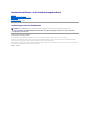 1
1
-
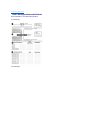 2
2
-
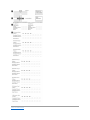 3
3
-
 4
4
-
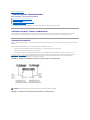 5
5
-
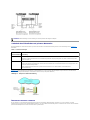 6
6
-
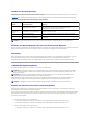 7
7
-
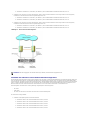 8
8
-
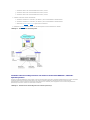 9
9
-
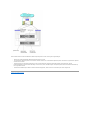 10
10
-
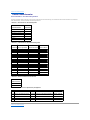 11
11
-
 12
12
-
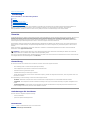 13
13
-
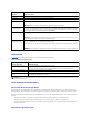 14
14
-
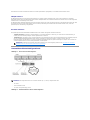 15
15
-
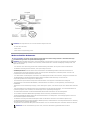 16
16
-
 17
17
-
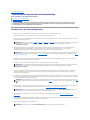 18
18
-
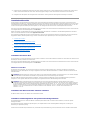 19
19
-
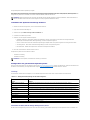 20
20
-
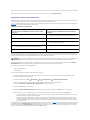 21
21
-
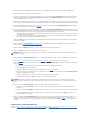 22
22
-
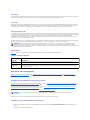 23
23
-
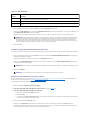 24
24
-
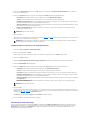 25
25
-
 26
26
-
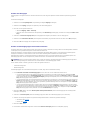 27
27
-
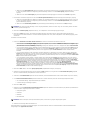 28
28
-
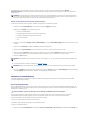 29
29
-
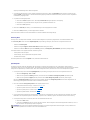 30
30
-
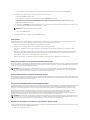 31
31
-
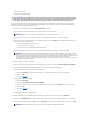 32
32
-
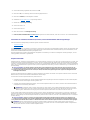 33
33
-
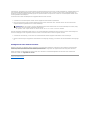 34
34
-
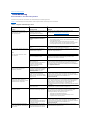 35
35
-
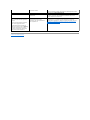 36
36
Dell PowerVault MD3200i and MD3220i Bedienungsanleitung
- Typ
- Bedienungsanleitung
Verwandte Artikel
-
Dell PowerVault MD3000i Benutzerhandbuch
-
Dell PowerVault MD3000 Benutzerhandbuch
-
Dell PowerVault MD3000i Benutzerhandbuch
-
Dell /EMC AX4-5i Bedienungsanleitung
-
Dell PowerVault MD3000i Benutzerhandbuch
-
Dell PowerVault MD3000i Benutzerhandbuch
-
Dell PowerVault MD3000 Benutzerhandbuch
-
Dell PowerVault MD3600i/3620i Windows HA Cluster Bedienungsanleitung
-
Dell PowerVault MD3000 Bedienungsanleitung
-
Dell PowerVault NX3000 Bedienungsanleitung